- Hogyan javítható ki, hogy a Twitch Party Chat nem működik Xbox One, Xbox Series X|S rendszeren
- 1. javítás: Indítsa újra a Twitch alkalmazást
- 2. javítás: Indítsa újra az Xbox konzolt
- 3. javítás: A Party Chat szerver nem működik
- 4. javítás: Ellenőrizze az internetkapcsolatot
- 5. javítás: Ellenőrizze az Xbox szerver állapotát
- 6. javítás: Telepítse a rendszerszoftver-frissítést
- 7. javítás: Frissítse a Twitch alkalmazást
- 8. javítás: Ellenőrizze a NAT típust
- 9. javítás: Vegye fel a kapcsolatot az ügyfélszolgálati csapattal
A játékon belüli csevegés egy hangos beszélgetés, amely lehetővé teszi, hogy mindenkivel kapcsolatba lépjen a meccsen, amelyben éppen játszik. Másrészt a party chat egy hangcsevegés, amely lehetővé teszi, hogy kapcsolatba lépjen azokkal, akiket meghív vagy meghív egy csoportba. Xbox konzoljait. Használhatja a party chat a Twitch-en.
A Twitch Party chat segítségével könnyedén kapcsolatba léphet a buliba meghívott közönséggel. Sajnos azonban néhány Xbox-játékos időről időre problémákat tapasztalhat a Twitch party chattel.
Ha a Twitch party chat nem működik Xbox One, Xbox Series X|S rendszeren, és nem tudja, hogyan javítsa ki, ebben a hibaelhárítási cikkben megmutatjuk, hogyan javíthatja ki. Tehát kezdjük ezzel a hibaelhárítási cikkel:

Hogyan javítható ki, hogy a Twitch Party Chat nem működik Xbox One, Xbox Series X|S rendszeren
Ha nem hallja magát vagy másokat a Twitch adásban, akkor itt van néhány javítás, amely segít visszanyerni az előző állapotot. Tehát kezdjük ezekkel a javításokkal:
1. javítás: Indítsa újra a Twitch alkalmazást
Kezdetben újra kell indítania a Twitch alkalmazást az Xbox konzolon, mert előfordulhat, hogy az eszköz bizonyos ideiglenes gyorsítótár-fájlok miatt nem tudja megfelelően futtatni az alkalmazást. Ezért meg kell próbálnia újraindítani a Twitch alkalmazást, és ellenőriznie kell, hogy a party chat újra működni kezdett-e vagy sem.
Reklámok
2. javítás: Indítsa újra az Xbox konzolt
Ha a probléma nem oldódik meg az alkalmazás újraindításával, újra kell indítania az Xbox konzolt, hogy a RAM öblítésével újrainduljon az eszköz. Tehát egyszerűen a következő lépéseket kell végrehajtania az eszköz újraindításához:
- Kezdetben nyomja meg a Xbox gombot az Xbox kontrolleren.
- Ezt követően ki kell választani az Profil és rendszer.
- Ezután navigáljon ide Beállítások és kattintson a Tábornok választási lehetőség.
- Most érintse meg a Energiagazdálkodási mód és indítás.
- Ez az. Most érintse meg a Újraindítás most gombot együtt a Rendben.
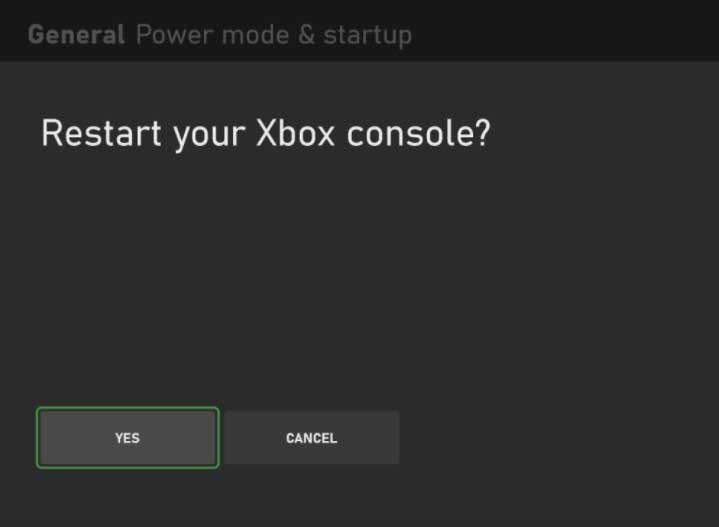
3. javítás: A Party Chat szerver nem működik
Valószínű az is, hogy a party chat szerverei leállnak, ami miatt leáll az Xbox konzolon való működés. Ezért, ha ez a helyzet, akkor a várakozáson kívül nincs más lehetősége. Az ezzel kapcsolatos legfrissebb hírek és frissítések megtekintéséhez kövesse a Twitch illetékeseit a Twitteren.
4. javítás: Ellenőrizze az internetkapcsolatot
A Twitch party chat élő közvetítésben való használatához nagyon fontos a jó internetkapcsolat. Ha azonban bármilyen problémája van az internettel, mert ez lehet a fő oka annak, hogy a Twitch party chat nem működik az Xbox konzolon.
Ezért azt javasoljuk, hogy ellenőrizze, működik-e az internet, és tegye meg; egyszerűen vigye az egérmutatót az Ookla sebességmérő webhelyére a sebesség ellenőrzéséhez. Eközben, ha úgy találja, hogy az internet nem működik, kapcsolja be az útválasztót/modemet az alábbi lépésekkel:
Reklámok
- Először is kapcsolja ki a bekapcsológombot.
- Ezután dugja ki az útválasztóhoz/modemhez csatlakoztatott összes kábelt.
- Végül várjon 1-2 percet, és csatlakoztassa a kábelt. Ezután kapcsolja be a bekapcsológombot.

Most egyszerűen ellenőrizze, hogy az internet sebessége visszatér-e normál állapotába. Amint az internet újra működni kezd, a Twitch fél nem működik problémája automatikusan megoldódik.
5. javítás: Ellenőrizze az Xbox szerver állapotát
Ellenőrizte, hogy az Xbox csatlakozik-e a Microsoft szerverekhez vagy sem? Nos, valószínű, hogy az Xbox nem csatlakozik a szerveréhez; ezért meg kell néznie a DownDetectort.
Hirdetés

Reklámok
Ellenőriznie kell, hogy vannak-e más felhasználók is, akik ugyanezt jelentették. Azt is tanácsoljuk, hogy nyomja meg a Problémám van az Xbox-szal gomb; ez segít a többi felhasználónak tudni, hogy nincsenek egyedül a világon, akik szembesülnek ezzel a problémával.
6. javítás: Telepítse a rendszerszoftver-frissítést
Az Xbox rendszerszoftver megőrzése nagyon fontos, mert néha a rendszerszoftver régebbi verziója állhat az ilyen típusú problémák fő okaként.
Ezért azt javasoljuk, hogy ellenőrizze, van-e függőben lévő frissítése az Xbox rendszerszoftvernek. Ha azonban talál frissítéseket, telepítse azokat, és ellenőrizze, hogy a probléma megoldódott-e vagy sem.
7. javítás: Frissítse a Twitch alkalmazást
Érdemes megemlíteni, hogy a Twitch-alkalmazás megőrzése is segít Önnek abban, hogy megoldja a party chat nem működő problémáját. Ezért azt tanácsoljuk, hogy ellenőrizze a Twitch frissítéseket Xbox konzolján az alábbi lépésekkel:
- Kezdetben használja a vezérlőt, és nyomja meg a gombot Xbox gombot az útmutató megnyitásához.
- Ezt követően érintse meg a Saját játékaim és alkalmazásaim és kattintson a Az összes megtekintése.
- Végül válassza ki a Twitch alkalmazást a listából, és ellenőrizze, hogy frissítve van-e vagy sem.
8. javítás: Ellenőrizze a NAT típust
A megfelelő NAT-típus használata az Xboxon a legjobb, mert így probléma nélkül csatlakozhat másokhoz. Tehát a NAT-típus rossz konfigurációja lehet az oka annak, hogy ez a Twitch Party Chat nem működik. Ezért az alábbi lépésekkel módosíthatja:
- Kezdetben menjen az Xboxhoz Kezdőképernyő és érintse meg a Beállítások.
- Ezt követően érintse meg a Hálózat.
- Ezután kattintson a Tesztelje a hálózati kapcsolatot.
- Ez az. Most, ha ellenőrizni szeretné a NAT típusát, érintse meg a gombot Részletes hálózati statisztika az előző hálózati képernyőn.
9. javítás: Vegye fel a kapcsolatot az ügyfélszolgálati csapattal
Abban az esetben, ha az útmutatóban említett összes javítást kipróbálta, előfordulhat, hogy Ön nem fogja megoldani ezt a problémát. Ezért azt javasoljuk, hogy vegye fel a kapcsolatot az Xbox támogatási csapatával, és tájékoztassa őket erről a hibáról, hogy kivizsgálhassák és megkezdhessék a munkát.
Olvassa el még: Javítás: A Twitch videó működik, de nincs hang
Tehát ez minden arról szól, hogyan lehet kijavítani, hogy a Twitch party chat nem működik Xbox One-on, Xbox Series X|S-en. Reméljük, hogy ez a hibaelhárítási cikk segíthet Önnek. Ha azonban továbbra is kétségei vagy kérdései vannak, írjon megjegyzést alább, és tudassa velünk.












